
اندازی کیونپ
چطور برای راه اندازی آسان کیونپ اقدام کنم؟ مزایای شگفت انگیز راه اندازی کیونپ
هر روز افراد بیشتر و بیشتری شروع به استفاده از کیونپ NAS می کنند. از آنجایی که این تکنولوژی ذخیره اطلاعات و به اشتراک گذاری آن ها را به کاری بسیار آسان تبدیل کرده است، ضرورت آن در دنیای امروز به خوبی احساس می شود. چرا راه اندازی کیونپ برای بسیاری از ما ضروری و واجب است؟ چطور می توان برای راه اندازی آسان کیونپ اقدام کرد؟ برای پاسخ این سوال ها همراه ما باشید!
راهاندازی دستگاه کیونپ (QNAP): مراحل گام به گام برای شروع
دستگاههای کیونپ (QNAP) بهعنوان یکی از بهترین راهکارها برای ذخیرهسازی تحت شبکه (NAS)، نه تنها برای کسبوکارها بلکه برای کاربران خانگی نیز کاربردهای فراوانی دارند. از ذخیرهسازی دادهها تا پشتیبانی از برنامههای ابری و نرمافزارهای مختلف، کیونپ با ویژگیهای متنوع خود برای انواع نیازها پاسخگو است. در این راهنما، مراحل دقیق راهاندازی دستگاه کیونپ را از ابتدا تا پایان توضیح میدهیم.
مرحله 1: آمادهسازی تجهیزات و بررسی پیشنیازها
قبل از شروع به راهاندازی دستگاه کیونپ، اطمینان حاصل کنید که تمامی تجهیزات مورد نیاز در دسترس شما هستند:
دستگاه کیونپ (NAS) که شامل یک یا چند هارد دیسک است.
هارد دیسکهای ذخیرهسازی (که باید به دستگاه متصل شوند). این هاردها باید متناسب با ظرفیت ذخیرهسازی مورد نظر و نوع RAID مورد استفاده انتخاب شوند.
اتصال به اینترنت برای دانلود نرمافزارهای مورد نیاز و انجام بهروزرسانیها.
کامپیوتر یا دستگاهی با مرورگر وب برای پیکربندی اولیه دستگاه.
مرحله 2: اتصال فیزیکی دستگاه کیونپ
اتصال هارد دیسکها: دستگاههای کیونپ معمولاً از یکی یا چند هارد دیسک پشتیبانی میکنند. هاردها را طبق دستورالعملهای موجود در دفترچه راهنمای دستگاه به محفظههای مشخص شده در کیونپ وصل کنید.
اتصال به شبکه: دستگاه کیونپ به یک شبکه محلی (LAN) نیاز دارد. بنابراین، از کابل Ethernet برای اتصال دستگاه به روتر یا سوئیچ شبکه استفاده کنید.
اتصال به منبع برق: پس از اتصال هارد دیسکها و کابل شبکه، دستگاه کیونپ را به برق متصل کنید و دکمه روشن/خاموش را فشار دهید.
مرحله 3: راهاندازی اولیه از طریق مرورگر وب
دسترسی به دستگاه: پس از روشن شدن دستگاه کیونپ، به آدرس IP پیشفرض دستگاه که از طریق Qfinder Pro (نرمافزار کیونپ برای شناسایی دستگاهها) یا از طریق شبکه محلی قابل شناسایی است، دسترسی پیدا کنید.
باز کردن مرورگر وب: در مرورگر وب خود آدرس IP دستگاه را وارد کنید (مثلاً: http://192.168.x.x یا آدرس محلی دستگاه).
ورود به پنل مدیریت: پس از دسترسی به صفحه ورود، با استفاده از نام کاربری و رمز عبور پیشفرض وارد شوید. (در اکثر مدلها، نام کاربری پیشفرض معمولاً "admin" است و رمز عبور اولیه نیز "admin" است).
مرحله 4: پیکربندی سیستم و ذخیرهسازی
تنظیمات اولیه: در این مرحله، دستگاه از شما میخواهد که تنظیمات اولیه را انجام دهید. این تنظیمات ممکن است شامل انتخاب زبان، زمان و تاریخ، منطقه زمانی و تنظیمات شبکه باشد.
ایجاد حجم ذخیرهسازی (Storage Pool): پس از پیکربندی اولیه، باید برای ذخیرهسازی دادهها یک حجم ذخیرهسازی (Storage Pool) ایجاد کنید. شما میتوانید گزینههای مختلفی از جمله RAID (RAID 1، RAID 5، RAID 10 و غیره) را برای اطمینان از امنیت دادهها انتخاب کنید.
ایجاد فولدرها و مدیریت دسترسیها: پس از ایجاد حجم ذخیرهسازی، باید فولدرهایی برای ذخیرهسازی دادهها ایجاد کنید و دسترسیها را برای کاربران مختلف پیکربندی کنید.
مرحله 5: انجام بهروزرسانیها و نصب نرمافزارهای کاربردی
بهروزرسانی سیستمعامل: بهطور معمول، دستگاههای کیونپ نیاز به بهروزرسانیهای منظم دارند تا از آخرین قابلیتها و امنیت بهرهمند شوند. از بخش Control Panel به بخش Firmware Update بروید و سیستم را بهروزرسانی کنید.
نصب اپلیکیشنها و نرمافزارها: کیونپ دارای مجموعهای از اپلیکیشنها و ابزارهای مختلف است که میتوانید از آنها برای عملکرد بهتر دستگاه استفاده کنید. از طریق App Center در پنل مدیریت، میتوانید نرمافزارهای مورد نیاز خود را نصب کنید. این نرمافزارها میتوانند شامل سرویسهای ابری، نرمافزارهای پشتیبانگیری، مدیریت ویدیو و غیره باشند.
مرحله 6: پشتیبانگیری و حفظ امنیت دادهها
پشتیبانگیری منظم: یکی از ویژگیهای برجسته دستگاههای کیونپ، امکان پشتیبانگیری خودکار است. به این ترتیب، از دادههای خود در برابر خطراتی مانند خرابی هارد دیسک یا حملات سایبری محافظت میکنید. از طریق بخش Backup در پنل مدیریت، میتوانید تنظیمات پشتیبانگیری خودکار را پیکربندی کنید.
تنظیمات امنیتی: از آنجا که اطلاعات ذخیرهشده در دستگاه بسیار حساس هستند، تنظیمات امنیتی بسیار مهم است. پیشنهاد میشود از پشتیبانی از HTTPS، پیکربندی فایروال و تنظیمات دسترسی محدود برای جلوگیری از دسترسی غیرمجاز استفاده کنید.
مرحله 7: استفاده و مدیریت دستگاه کیونپ
دسترسی به دادهها: پس از پیکربندی کامل، میتوانید به راحتی از ویژگیهای ذخیرهسازی دستگاه استفاده کنید. دادهها را از طریق شبکه محلی یا از راه دور از طریق QNAP Cloud ذخیرهسازی کنید.
مدیریت از راه دور: کیونپ این امکان را میدهد که از طریق برنامههای موبایل یا دسترسی از طریق مرورگر وب، دستگاه را از هر کجا مدیریت کنید. این ویژگی بسیار مفید است، بهویژه برای افرادی که نیاز به دسترسی مداوم به دادهها دارند.
راهاندازی دستگاههای کیونپ ممکن است در ابتدا پیچیده به نظر برسد، اما با رعایت مراحل ذکر شده، میتوانید به سرعت سیستم ذخیرهسازی تحت شبکه خود را بهطور کامل پیکربندی و بهرهبرداری کنید. کیونپ با قابلیتهای متنوعی همچون پشتیبانی از حجمهای ذخیرهسازی مقیاسپذیر، امنیت بالا، و امکانات ابری، یک انتخاب عالی برای ذخیرهسازی دادهها در محیطهای خانگی و حرفهای است.
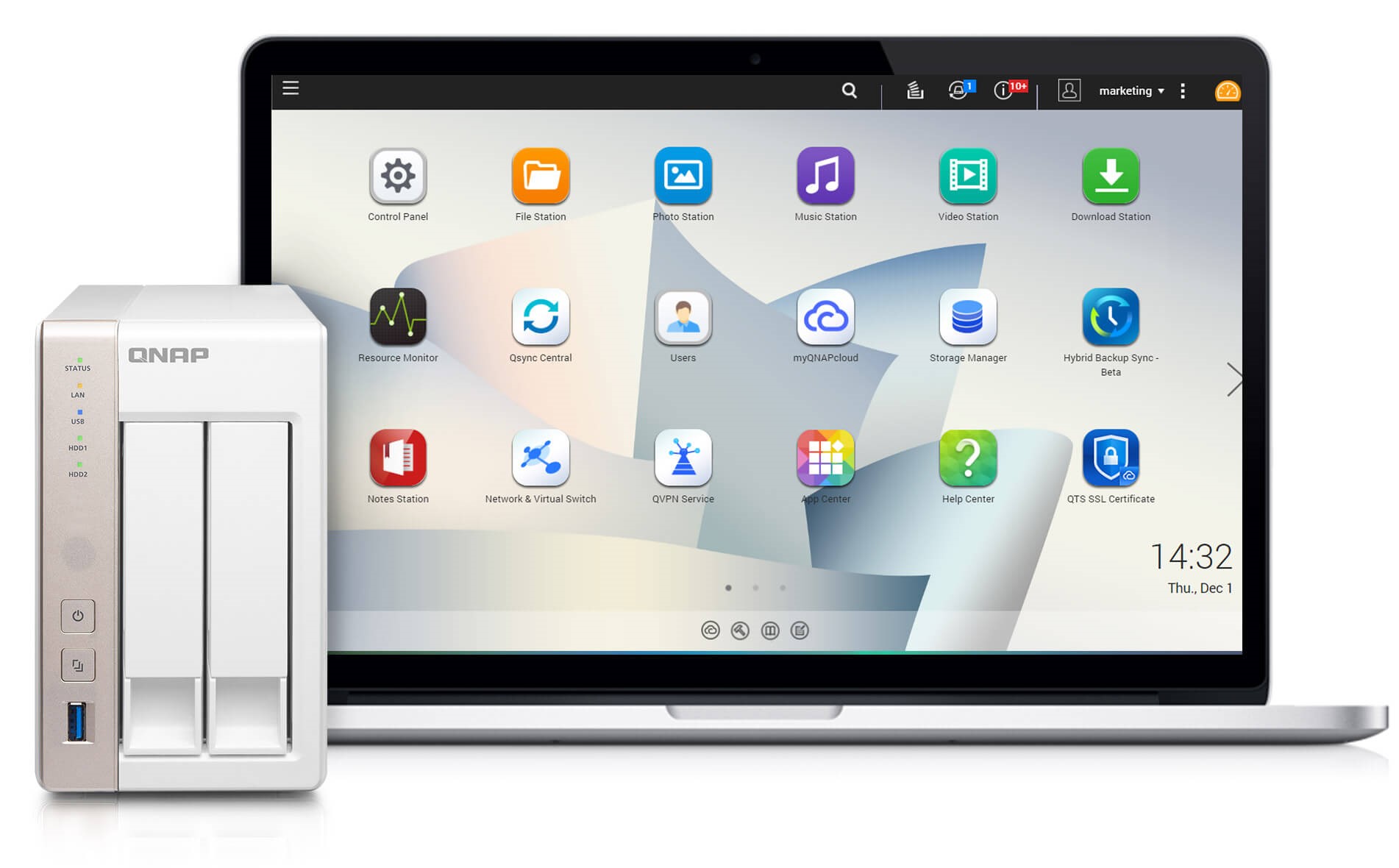
آنچه در مورد کیونپ NAS باید بدانید
کیونپ Nas در واقع سیستم ذخیره سازی مرکزی شما با هارد دیسک های متعدد محسوب می شود که مستمراً آنلاین است و همیشه و در هر مکانی در دسترس شما می باشد. کیونپ NAS که از سیستم عامل بی نظیر و نوآورانه ی QTS استفاده می کند، نوعی سرور شخصی برای شما به حساب می آید که استفاده از آن بسیار راحت است و می توانید خودتان آن را به نحوی که مورد نیاز تان باشد تنظیم کنید.
اگر قصد راه اندازی آسان کیونپ را دارید، جالب است بدانید که این سیستم از قابلیت های بسیار خوبی برخوردار است. برای مثال، این سیستم از یک فایل منیجر (مدیریت کننده فایل) بسیار قوی، بک آپ منیجر (مدیریت کننده بک آپ) فوق العاده، و همچنین دانلود منیجر و مولتی مدیا سنتر(مرکز چند رسانه ای) بسیار عالی و ... برخوردار است. نکته بسیار جالب در مورد کیونپ NAS این است که برای استفاده از آن نیازی به برخورداری از دانش پیچیده IT نیست. با کمک تیم متخصصین ما می توانید راه اندازی آسان کیونپ را انجام دهید و به نحو خارق العاده ای مدیریت فایل ها را به کاری بسیار راحت تر از قبل تبدیل کنید!
چرا راه اندازی کیونپ NAS برای دنیای امروز ضروری است؟
کیونپ NAS چه فواید شگفت انگیزی دارد که آن را به راه حلی بی نظیر برای دنیای امروز تبدیل می کند؟ بیایید ببینیم! در صورتی که مایل هستید متخصصان ما شما را در راه اندازی آسان کیونپ راهنمایی کنند، حتما از طریق قسمت "تماس با کیونپ" با ما در ارتباط باشید.
1. همه فایل ها را در یک جا نگهداری کنید
آیا شما هم از این که دائما در فولدر ها، درایو ها و حتی کامپیوتر های متعدد به دنبال فایل های مورد نظر تان بگردید خسته و کلافه می شوید؟ اگر این طور است خبر خوبی برای شما داریم! کیونپ NAS تمام داده های شما را در یک مکان نگهداری می کند. با استفاده از این تکنولوژی می توانید تمام فایل های تان را در یک جا نگهداری کنید و هر گاه به فایلی احتیاج داشتید، در عرض چند ثانیه به سرعت آن را بیابید!
2. دیگر هیچ وقت فایل های تان را از دست نخواهید داد
از دست دادن فایل های مهم می تواند کابوس هر کدام از ما باشد! اما با راه اندازی آسان کیونپ، دیگر هیچ وقت نگران از دست دادن فایل های تان نخواهید بود. دیگر مجبور نیستید از دیسک های خارجی اختصاصی برای بک آپ گرفتن از فایل های تان استفاده کنید. QTS چند راه حل بسیار عالی و راحت برای بک آپ گیری در اختیار شما قرار می دهد. اگر از Mac استفاده می کنید، می توانید با استفاده از Apple Time Machine فایل های تان را به راحتی بک آپ گیری کنید. اگر از Windows استفاده می کنید نیز QNAP NetBak Replicator به راحتی کار شما را راه می اندازد.
به علاوه، کیونپ این امکان را به شما می دهد که از راه حل های ابری برای بک آپ گیری از فایل های تان استفاده کنید. با استفاده از این راه حل های ابری، دیگر حتی مهم نیست که از چه دستگاهی استفاده می کنید. می توانید با استفاده از راه حل های بک آپ گیری ابری، از فایل های تان نسخه پشتیبان تهیه کنید و دیگر هیچ وقت نگران این که فایل های تان را از دست بدهید، نباشید. برای راه اندازی آسان کیونپ NAS، با ما تماس بگیرید.
چطور می توان برای راه اندازی آسان کیونپ اقدام کرد؟
3. هر زمان و هر جایی می توانید فایل ها را به اشتراک بگذارید
چه کسی هست که دلش نخواهد در هر زمان و در هر مکانی که اراده کند، تنها در عرض چند ثانیه به فایل هایش دسترسی داشته باشد؟ کیونپ NAS این امکان را به ما می دهد که با حفظ امنیت کامل، به راحت ترین شکل ممکن در هر مکانی که هستیم و با استفاده از هر دستگاهی، بتوانیم به داده های مان دسترسی پیدا کنیم.
دیگر مجبور نیستید برای به اشتراک گذاری فایل ها، عکس ها، موسیقی و اسناد با دوستان و همکارانتان دائم آن ها را دست به دست کنید. سیستم عامل فوق العاده QTS راه های گوناگون بسیار جالبی در اختیار شما می گذارد که با استفاده از آن ها به راحتی بتوانید فایل ها را با دیگران به اشتراک بگذارید. از جمله این راه ها می توان به پیوست ایمیل، لینک های مخصوص اشتراک گذاری، و اشتراک گذاری فایل ها در شبکه اجتماعی مورد علاقه تان اشاره کرد. در یک کلام می توان گفت با راه اندازی آسان کیونپ NAS، اشتراک گذاری فایل ها از همیشه آسان تر خواهد شد!
4. از امنیت داده های تان مطمئن خواهید بود
آیا نگران امنیت داده های تان هستید؟ تضمین امنیت داده ها با استفاده از کیونپ NAS از همیشه آسان تر خواهد بود. کیونپ NAS از مکانیزم های امنیتی جالبی مثل تایید هویت دو مرحله ای، رمزگذاری فایل اشتراک گذاری شده، و همچنین مکانیزم ارسال هشدار فوری به گوشی های موبایل استفاده می کند. این مکانیزم های امنیتی پیشرفته می توانند خیال شما را یک بار برای همیشه از بابت امنیت داده های تان راحت کنند. متخصصین ما برای راه اندازی آسان کیونپ و تضمین امنیت داده های تان در خدمت شما هستند.
5. در خانه تان از مرکز چند رسانه ای استفاده کنید
کیونپ نه تنها یک فضای ذخیره سازی امن و متمرکز را در اختیار شما می گذارد، بلکه یک سرور خانگی نیز به شما ارائه می دهد. با استفاده از این سرور خانگی می توانید تمام فایل های تان را از طریق دستگاه هایی که HDMI، Chtomrcast، AirPlay، iTunes، Plex، DLNA و بلوتوث را پشتیبانی می کنند، پخش کنید.
کیونپ NAS برای شما نقش یک سیستم کنترل چند رسانه ای بسیار قوی و قدرتمند را خواهد داشت. این سیستم به شما اجازه می دهد که تنها با استفاده از یک دستگاه، رسانه مورد نظر تان را در اتاق های متعددی پخش کنید. با راه اندازی آسان کیونپ NAS می توانید لحظات خاطره انگیز و زیبایی با خانواده تان بسازید و لذت ببرید.

6. داده های مورد نظر تان را به سرعت پیدا کنید
جستجو کردن فایلی که به دنبال آن هستید به صورت دستی کار بسیار خسته کننده ای است، به خصوص وقتی که فوراً به آن فایل نیاز دارید. Qsirch یک موتور جستجوی هوشمند است که به شما کمک میکند به راحتی و به سریع ترین حالت ممکن در عرض چند ثانیه فایل مورد نظر تان را پیدا کنید. این موتور جستجو از قابلیت پیش بینی کلمات مورد نظر شما برخوردار است و به محض این که شما شروع به تایپ می کنید، موتور نیز شروع به جستجو می کند. با راه اندازی آسان کیونپ، از این قابلیت بهره خواهید برد.
این موتور جستجو به طور اتوماتیک کلمات کلیدی درون متنی که شما تایپ می کنید را تشخیص می دهد و به این طریق می تواند فوراً نتیجه ای که به دنبال آن هستید را به شما ارائه دهد. اگر مایل هستید به جستجو های تان سرعت ببخشید و دیگر مجبور نباشید با کلافگی دقایق طولانی را صرف جستجو کنید، راه اندازی کیونپ می تواند چاره گشای شما باشد. متخصصین ما مشتاقانه برای راه اندازی آسان کیونپ در خدمت شما خواهند بود. کافی است با ما تماس بگیرید!
7. انجام پروژه های گروهی بسیار راحت تر خواهد شد
اگر تا به حال از درایو های دیسک سخت برای اشتراک گذاری فایل های تان استفاده می کرده اید، اکنون روش راحت تری برای این کار وجود دارد! درایو های دیسک سخت تنها قادر هستند که در آن واحد در اختیار یک نفر باشند. به همین خاطر، زمانی که برای انجام پروژه های گروهی نیاز دارید فایل های گوناگون را با دیگران به اشتراک بگذارید، کار مشکل خواهد شد. چرا که ممکن است افراد مختلف از مکان ها و موقعیت های جغرافیایی گوناگونی به فایل های واحدی نیاز داشته باشند. در چنین شرایطی نمی توان در آن واحد درایو های دیسک سخت را دراختیار همه گذاشت. تهیه چندین درایو دیسک سخت نیز می تواند دردسر ساز باشد. پس راه چاره چیست؟ راه چاره شما می تواند راه اندازی آسان کیونپ NAS باشد!
با استفاده از کیونپ NAS این مشکل به راحتی حل خواهد شد. تمام اعضای تیم شما می تواند از هر مکان و در هر زمانی که بخواهند، به تمام داده ها دسترسی داشته باشند.
اگر قصد دارید شروع به استفاده از کیونپ NAS کنید، مرکز پشتیبانی انفورماتیک ایران که معتبر ترین نمایندگی فروش کیونپ در کشور عزیز مان محسوب می شود، همواره در خدمت شما است. خدمات ما شامل فروش کیونپ، راه اندازی کیونپ، و پشتیبانی تمام و کمال بعد از خرید آن می باشد. برای راه اندازی آسان کیونپ کافی است با ما تماس بگیرید و از خدمات فروش، راه اندازی و پشتیبانی کیونپ در شرکت انفورماتیک ایران بهره مند شوید.
راه اندازی کیونپ چندین روش است :
دسترسی به NAS با استفاده از مرورگر: اگر شما آدرس IP و مجوزهای لاگین (منظور کاربری و کلمه عبور است) یک حساب کاربری معتبر را داشته باشید می توانید از طریق هر کامپیوتری که در شبکه وجود دارد به NAS دسترسی داشته باشید.
اگر شما آدرس آی پی NAS را نمی دانید می توانید از طریق Qfinder Pro به NAS دسترسی پیدا کنید.
1- اطمینان حاصل کنید که کامپیوتر شما به همان شبکه NAS متصل است.
2- مرور گر وب را در کامپیوتر خود باز کنید.
3- آدرس آی پی NAS را در نوار آدرس تایپ کنید. صفحه ورود به QTS ظاهر می شود.
4- نام کاربری و رمز عور خود را وارد کنید. نام کاربری و رمز عبور پیش فرض admin است.
5- روی Login کلیک کنید تا دسکتاپ QTS ظاهر شود.
دسترسی به NAS با استفاده از Qfinder Pro
یک ابزار دسکتاب است که به شما اجازه مکان یابی و دسترسی به دستگاه های QNAP NAS موجود در یک شبکه خاص را می دهد. این ابزار از سیستم عامل ویندوز، مک، لینوکس و کروم پشتیبانی می کند.
1. Qfinder Pro را در کامپیوتری که به همان شبکه NAS متصل است نصب کنید.
2. Qfinder Pro را باز کنید. Qfinder Pro به طور خودکار برای تمام دستگاه های QNAP NAS موجود در شبکه جهت راه اندازی کیوتپ جستجو می کند.
3. NAS موجود در لیست را پیدا کند و بعد روی نام یا آدرس آی پی دوبار کلیک کنید. صفحه لاگین QTS در مرورگر وب پیش فرض شما باز می شود.
4. نام کاربری و کلمه عبور را وارد کنید. به صورت پیش فرض admin نام کاربری و کلمه عبور شما است.
5. روی Login کلیک کنید تا دسکتاپ QTS برای شما ظاهر شود.
راه اندازی کیونپ با استفاده از Qmanager
یک اپلیکیشن موبایل است که مدیران را قادر به مدیریت و نظارت دستگاه های NAS موجود در یک شبکه یکسان می کند.
مدیران می توانند عملیات زیر را با Qmanager انجام دهند:
• مشاهده اطلاعات سیستم مانند میزان CPU مصرفی، میزان حافظه مصرفی، وضعیت اتصال و رخدادهای سیستمی
• مدیریت کارهای بکاپ و دانلود
• فعال کردن و غیرفعال کردن سرویس های برنامه
• ریستارت و یا خاموش کردن نس کیونپ
1. در دستگاه اندروید یا آیفون خود Qmanager را نصب کنید. برای دانلود Qmanager به اپ استور اپل یا فروشگاه گوگل پلی مراجعه کنید.
2. Qmanager را باز کنید.
3. Add NAS را تپ کنید (تپ = ضربه زدن). Qmanager به طور خودکار تمام دستگاه های QNAP NAS موجود در شبکه را جستجو می کند.
4. NAS موجود در لیست را انتخاب کنید و نام یا آدرس آی پی را تپ کنید.
5. نام کاربری و کلمه عبور را وارد کنید. Admin کلمه عبور و نام کاربری پیش فرض می باشد.
6. این مرحله اختیاری است: اگر دستگاه موبایل و NAS شما به یک زیر شبکه مشابه متصل نیست مراحل زیر را انجام دهید: